1.安装数据库(注意版本号,这里选择版本2.3.1)
1.1下载代码,并切换到2.3.1分支
代码网址 https://gitee.com/xuxueli0323/xxl-job/tree/2.3.0
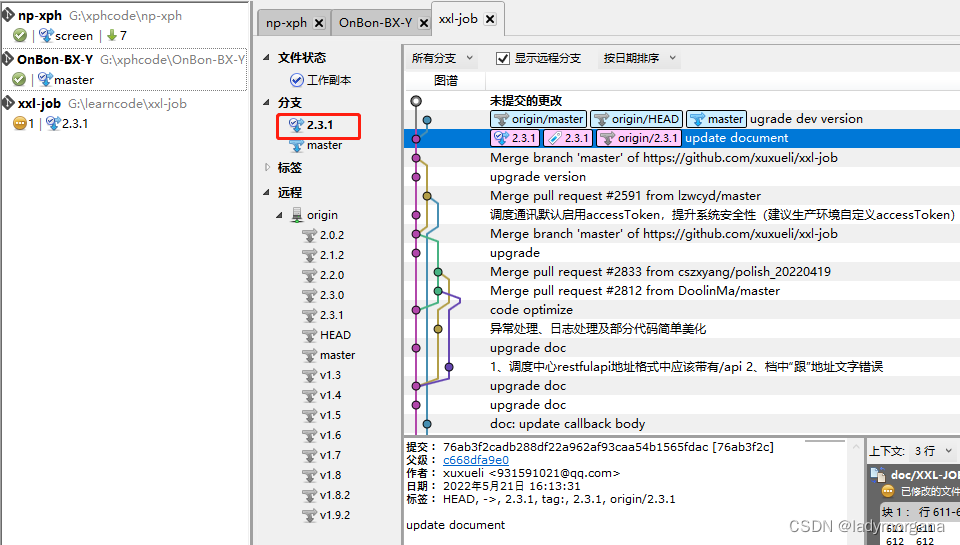
1.2 打开并运行 xxl-job/doc/db/tables_xxl_job.sql
可以看到代码中的sql版本也是2.3.1

2.编写docker-compose.yaml,并运行
1.docker-compose.yaml
注意:这里的 networksname: xph_network。mysql,redis都在同一个network下
version: '3'
services:
xxl-job:
restart: always
container_name: xxl-job
image: xuxueli/xxl-job-admin:2.3.1
ports:
- 18080:8080
environment:
PARAMS: "--spring.datasource.url=jdbc:mysql://XXX.XXX.XXX.XXX:3306/xxl_job?useUnicode=true&characterEncoding=UTF-8&autoReconnect=true&serverTimezone=Asia/Shanghai --spring.datasource.username=root --spring.datasource.password=xph87510227"
volumes:
- /mnt/docker/XXL-JOB/logs/:/data/applogs/xxl-job/
deploy:
resources:
limits:
memory: 500M
reservations:
memory: 30M
networks:
default:
external:
name: xph-network
2.将yaml放入Linux系统下指定目录 /mnt/docker/XXL-JOB/
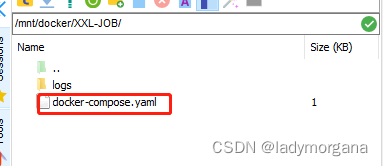
3.运行docker-compose.yaml
| 指令 | 说明 |
| cd /mnt/docker/XXL-JOB/ | 进入目录 /mnt/docker/XXL-JOB/ |
| docker-compose --compatibility up -d | 安装 xxl-job-admin |
| docker logs -f -t --tail 1000 xxl-job | 查看(实时)容器最新1000行大于信息 |
| docker network inspect xph_network | 查看network详情,包含所有容器的信息,如ip |
| docker network ls | 查看network列表 |
| docker-compose --compatibility up -d --build | 重构镜像 |























 2948
2948











 被折叠的 条评论
为什么被折叠?
被折叠的 条评论
为什么被折叠?










